温馨提示:这篇文章已超过410天没有更新,请注意相关的内容是否还可用!
摘要:,,本文将介绍如何在Android Studio中修改模拟器AVD Manager的目录。打开AVD Manager,找到需要修改的模拟器配置。定位到存储路径设置,修改现有路径或选择新的目录位置。修改后,保存更改并重新启动模拟器以确保新设置生效。本文旨在帮助用户轻松更改模拟器存储位置,以适应不同的存储需求或解决空间不足问题。
步骤概述:
1、在Android Studio的设备管理器(Device Manager)中删除已存在的所有虚拟机(Android Virtual Device)。
2、创建新的自定义AVD目录,D:\Android\AndroidAVD。
3、在系统的高级设置中添加系统环境变量ANDROID_AVD_HOME,并将其值设置为你自定义的AVD目录。

4、重启Android Studio,使新的系统环境变量生效。
5、重新创建设备(Create Device),新的虚拟机将会存储在新设定的AVD目录下。
详细步骤:
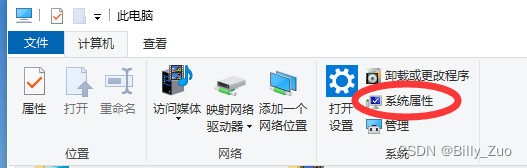
1、打开Android Studio,进入设备管理器(Device Manager)。
2、在设备管理器中,选择并删除所有已创建的虚拟机(Android Virtual Device)。
3、在你的计算机上选择一个你想要创建AVD目录的位置,D:\Android\AndroidAVD,并创建一个新的文件夹作为AVD目录。
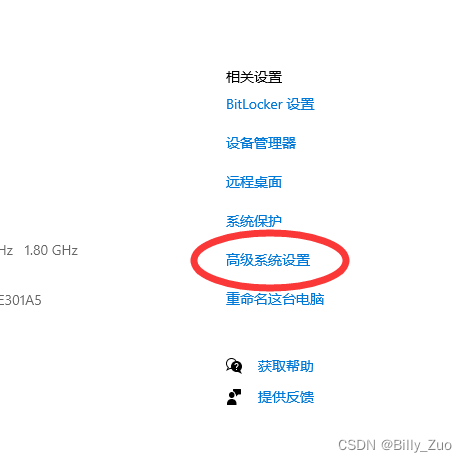
4、进入系统的高级设置(具体路径可能因操作系统而异,一般可以在环境变量设置中找到)。
5、在系统环境变量中,创建一个新的变量名为ANDROID_AVD_HOME。
6、将ANDROID_AVD_HOME的值设置为你刚刚创建的AVD目录的路径,D:\Android\AndroidAVD。
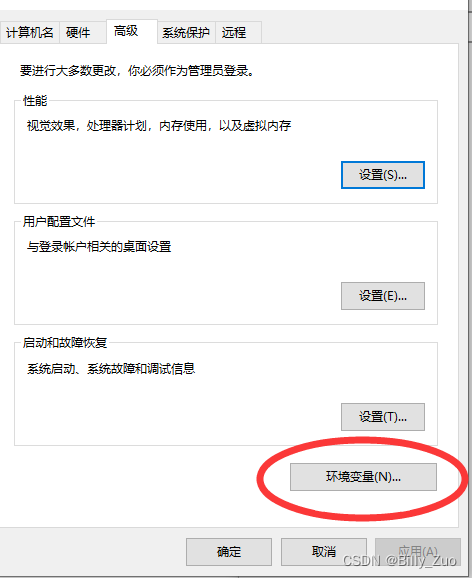
7、保存设置并重启Android Studio,以确保新的系统环境变量能够生效。
8、在Android Studio中重新进入设备管理器(Device Manager),并点击“Create Device”来创建新的虚拟机,新的虚拟机将会自动存储在你设定的新AVD目录下。
注意:在进行任何环境变量或系统设置更改时,请确保你了解操作的后果,并且已经备份了任何重要数据,如果在操作过程中遇到任何问题,建议查阅相关的官方文档或寻求专业人士的帮助。
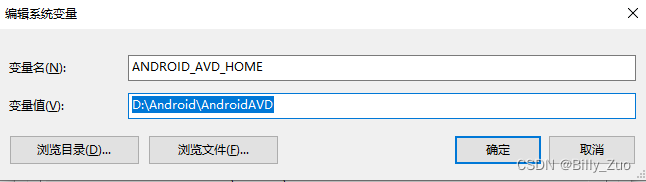






还没有评论,来说两句吧...